有網友反應,他使用的是Win7系統台式電腦,放歌的時候沒有聲音,而且右下角小喇叭出現一個“紅x”,然後用鼠標右鍵點擊小喇叭-播放設備,顯示:未安裝音頻設備,這要如何解決呢?下面就一起來看看Win7如何安裝音頻設備。

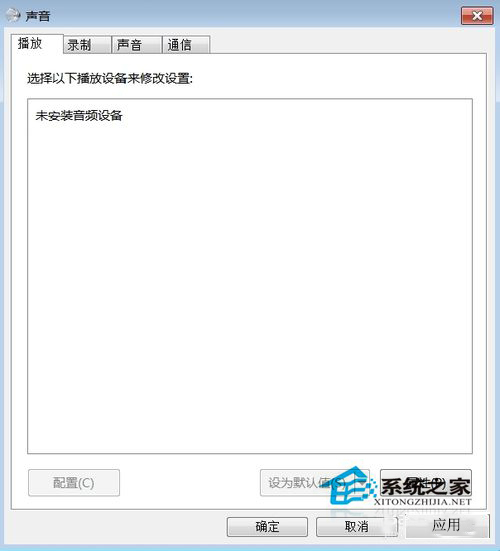
方法/步驟如下:
1、如果設備管理器中:“聲音、視頻和游戲控制器”沒有黃色“!”,說明驅動沒有問題,如果有,則應該安裝聲卡驅動。如果正確安裝了聲卡驅動,還是顯示:未安裝音頻設備,而且電腦仍然沒有聲音。我們用右鍵點擊:右下角帶紅x的小喇叭 - 播放設備;
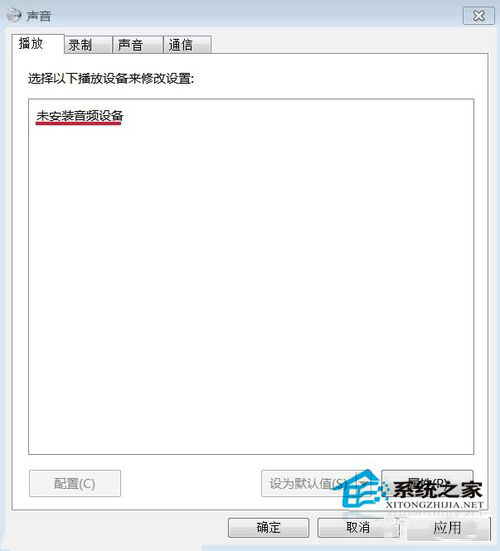
2、右鍵單擊:未安裝音頻設備,在出現的小窗口中,左鍵點擊:顯示禁用設備;
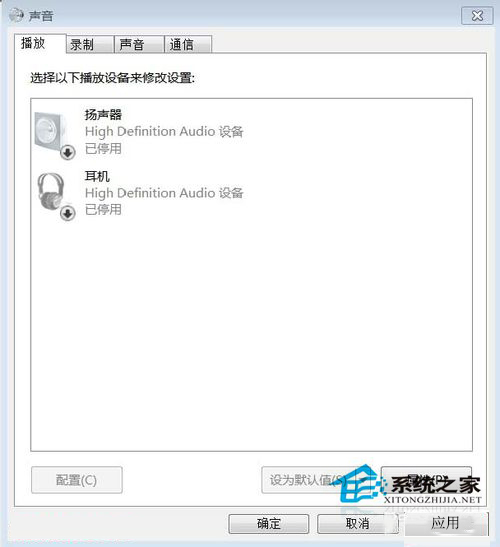
3、我們再用右鍵點擊:揚聲器,在彈出的菜單窗口,左鍵點擊:啟用;
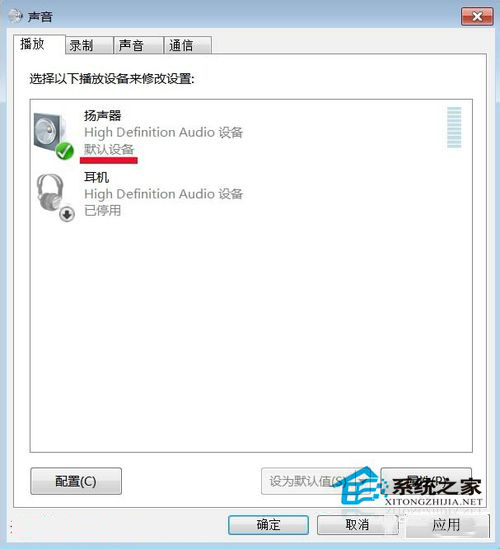
4、我們用同樣的方法啟用:耳機;
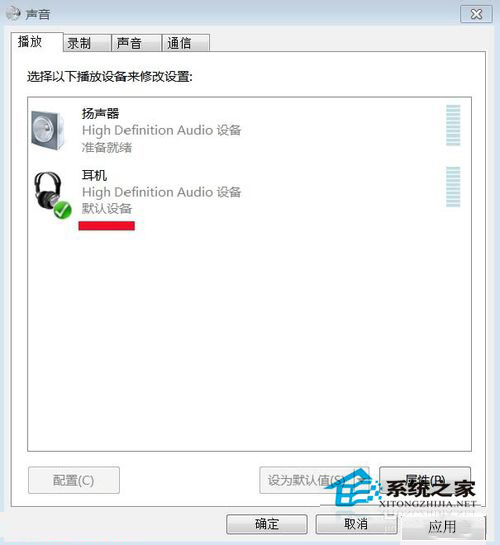
5、這時我們可以看到:右下角的小喇叭沒有紅x了。

6、檢測一下,電腦聲音是否正常了。
以上也就是Win7如何安裝音頻設備的方法,如果你也出現這樣的問題,可以按照上述的方法步驟去操作,這樣就可以恢復有聲音了。